国旅手游网提供好玩的手机游戏和手机必备软件下载,每天推荐精品安卓手游和最新应用软件app,并整理了热门游戏攻略、软件教程、资讯等内容。欢迎收藏
网友沙话提问:wps2019红头文件怎么制作
在日常生活中大家常常需要使用WPS处理一些工作或者学习上的事情,那么使用WPS制作一份红头文件呢?今天小编就来跟大家分享一下的方法,大家可以来看一看哦。
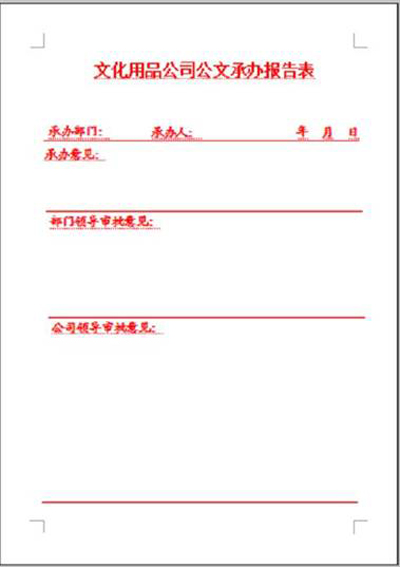
红头文件
一、先把隐藏文字不打印设置好。套打隐藏文字。
二、插入文本框。
1、设置文本框属性,颜色--无填充色,线条---无线条颜色。
2、版式,环绕方式---衬于文字下方,水平对齐方式------其他方式
3、点击 高级选框,选项------对象随文字移动,把勾点掉,否则在你敲回车时,文本框会随着移动。点击确定。
三、在文本框中打字,设置字体,颜色、加粗,等等,最后设为隐藏文字(在文字下方会出现虚线)。
1、(注意)每个词、或年月日(单个的字)都是单独的文本框,否则日后打黑颜色的公文时不好调整。
2、打好一个文本框中的文字,也设置好后,再打其他的文字时,直接复制该文本框粘贴就行了,省的每次都设置。
3、横线,是点上下划线,空格 空出来的。
4、在文章开头敲回车,你已经发现文本框不会随着移动,敲回车是为了以后打公文黑颜色字时,能对齐,这就提前校对好,调整好文本框的位置。
随便打个字,对的很齐吧!
如果不喜欢回车的符号可以在---选项---视图标记---段落标记 ---取消。
以此类推,一个“红头文件”就做好了!
以上就是小编为大家带来的教程,希望对小伙伴们有所帮助!
关于《WPS制作一份红头文件的方法介绍》相关问题的解答抽离小编就为大家介绍到这里了。如需了解其他软件使用问题,请持续关注国旅手游网软件教程栏目。
版权声明:本文内容由互联网用户自发贡献,该文观点仅代表作者本人。本站仅提供信息存储空间服务,不拥有所有权,不承担相关法律责任。如果发现本站有涉嫌抄袭侵权/违法违规的内容,欢迎发送邮件至【1047436850@qq.com】举报,并提供相关证据及涉嫌侵权链接,一经查实,本站将在14个工作日内删除涉嫌侵权内容。
本文标题:【wps制作红头文件步骤[wps如何制作文件红头]】
本文链接:http://www.citshb.com/class213439.html
